Kuinka muuntaa MIDI: ksi MP3: ksi Windows / Mac / Online rajoittamaton
MIDI:n muuntaminen MP3:ksi on erinomainen tapa saada se toistettavaksi useilla laitteilla ja kuulostaa samalta kaikilla laitteilla. Lisäksi voit tehostaa sen muokkauskykyä ja parantaa sen laatua. MIDI-tiedosto sisältää vain tiedot äänentoistosta, jonka vain tietyt laitteet voivat tunnistaa. Siten tämä viesti tarjoaa 7 luotettavaa ja testattua tapaa muuntaa MIDI MP3:ksi! Joten aloita matkasi tutkiaksesi jokaista niistä nyt!
Opasluettelo
Voitko muuntaa MIDI-muodon suoraan? Lisää siitä Kuinka käyttää MIDI:tä MP3-ääneen iTunesin kautta Käytä GarageBandia MIDI:n muuntamiseen MP3:ksi Macissa 5 muuta online-tapaa muuntaa MIDI MP4:ksi FAQsVoitko muuntaa MIDI-muodon suoraan? Lisää siitä
Kyllä, voit suoraan käyttää videon muunnostyökaluja muuntaaksesi MIDI:n MP3:ksi. Sitten voit ensin tutustua tämän viestin lyhyeen tietoon MIDI-muodosta. Tekemällä tämän saat mahdollisuuden oppia siitä lisää.
Mikä on MIDI-tiedosto? Musical Instrument Digital Interface eli lyhyesti MIDI-muoto tukee tiedostopäätettä ".MID" tai ".MIDI". Toisin kuin yleisimmät äänitiedostomuodot, MP3 ja AAC, MIDI ei sisällä varsinaista äänidataa. Se sisältää vain ohjeet siitä, miten ääni on tuotettava/toistettava laitteella tai ohjelmistolla.
Miksi sinun on muutettava MIDI MP3:ksi? MIDI voi kuulostaa erilaiselta eri laitteilla, koska jokainen tulkitsee MIDI:n ohjeet eri tavalla. Tämä voi johtaa yhteensopivuus- ja epäjohdonmukaisuuksiin lopullisessa äänilähdössä laitteesta tai ohjelmiston ominaisuuksista riippuen.
Kuinka käyttää MIDI:tä MP3-ääneen iTunesin kautta
Ensimmäinen tapa siirtää MIDI MP3:een on käyttää iTunesia. iTunes on Applen ekosysteemin sisällä olevien laitteiden mediahallinta. Sen avulla käyttäjät voivat ostaa kappaleita ja elokuvia, kopioida CD-levyjä, hallita musiikkikirjastoja ja muuttaa MIDI-tiedostoja MP3:ksi luomalla MP3-version. Nyt voit nähdä, kuinka iTunesin avulla muunnetaan MIDI MP3:ksi tutkimalla alla olevia vaiheita:
Vaihe 1.Avaa iTunes ja vedä ja pudota "MIDI"-tiedosto iTunesiin. Napsauta sitten valikkorivin "Muokkaa"-painiketta ja napsauta sitten "Asetukset"-painiketta.
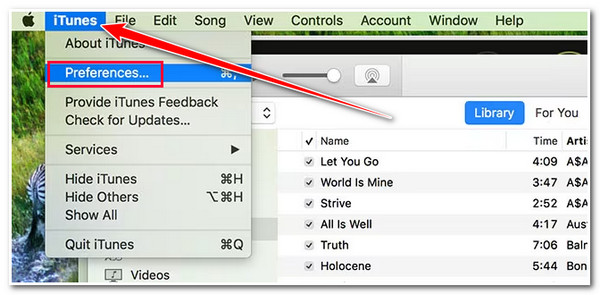
Vaihe 2.Napsauta sen jälkeen "Yleiset"-välilehteä ja sitten "Tuo asetukset" -pudotusvalikkoa. Valitse "MP3-kooderi" -vaihtoehto ja napsauta "OK"-painiketta.
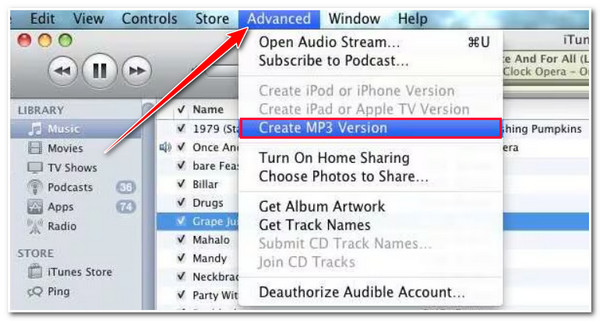
Vaihe 3.Lopuksi napsauta "Lisäasetukset"-välilehteä ja valitse "Luo MP3-versio" -vaihtoehto. Tämän jälkeen MIDI-MP3-version luominen alkaa.
Käytä GarageBandia MIDI:n muuntamiseen MP3:ksi Macissa
iTunesin käytön lisäksi voit myös käyttää GarageBandia MIDI-MP3-muuntimena. GarageBand on täysin varustettu musiikin luontiympäristö, joka tarjoaa erilaisia editointiominaisuuksia. Se tukee instrumenttikirjastoa, kitaran esiasetuksia, ääntä ja paljon muuta. Sen lisäksi se pystyy myös muuttamaan MIDI:n MP3:ksi!
Vaihe 1.Suorita GarageBand Macillasi. Siirry sitten muunnettavan MIDI-tiedoston kohdalle, napsauta sitä hiiren kakkospainikkeella ja valitse "Avaa sovelluksella" GarageBand.
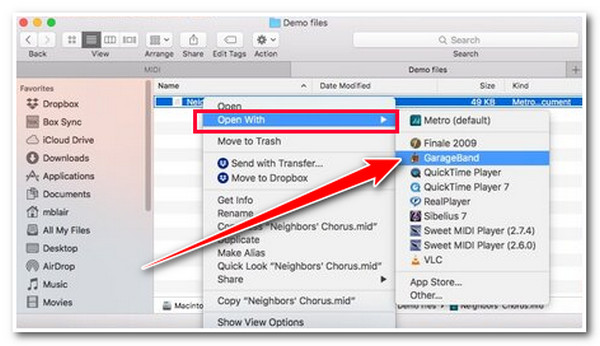
Vaihe 2.Kun olet tuonut MIDI-tiedoston onnistuneesti, napsauta "Jaa"-painiketta oikeassa yläkulmassa ja valitse "Vie kappale levylle" -vaihtoehto.
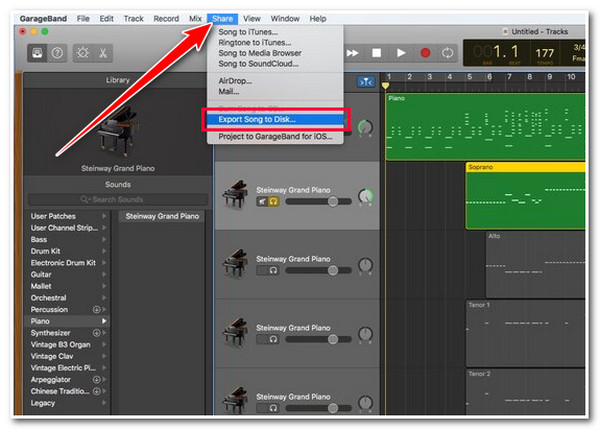
Vaihe 3.Sen jälkeen napsauta "MP3"-radiopainiketta muuntaaksesi MIDI-tiedostot MP3-muotoon. Napsauta sitten "Laatu"-pudotusvalikkoa ja valitse "Korkein laatu" -vaihtoehto.
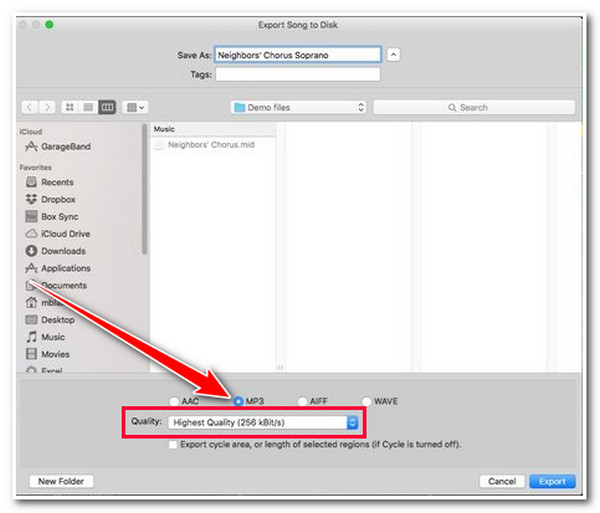
Vaihe 4.Lopuksi napsauta "Vie"-painiketta aloittaaksesi MIDI-tiedostojen muuntamisen MP3-muotoon. Siinä kaikki! Näin se tapahtuu. viedä GarageBand-tiedostoja MP3-muotoon.
5 muuta online-tapaa muuntaa MIDI MP4:ksi
Yllä olevien ladattavien MIDI-MP4-muuntimien lisäksi voit myös käyttää online-työkaluja, jotka tarjoavat saman muunnospalvelun. Tässä osiossa näet viisi niistä, joista jokaisella on oma tapansa muuntaa MIDI MP3:ksi. Joten, ilman pitkiä puheita, aloita jokaisen tutkiminen ja valitse tarpeisiisi sopiva.
1. Zamzar
Ensimmäinen online-työkalu MIDI:n muuntamiseen MP4:ksi on Zamzar. Tämä online-työkalu tarjoaa suoraviivaisen muunnosprosessin. Tässä verkkotyökalussa on kuitenkin tiedostokokorajoituksia. Voit tuoda vain MIDI-tiedoston, jonka tiedostokoko on enintään 1 Mt.
Vaihe 1.Käy "Zamzar MIDI to MP3" -verkkosivustolla. Napsauta sen jälkeen "Valitse tiedostot" -painiketta tuodaksesi muunnettavan MIDI-tiedoston.
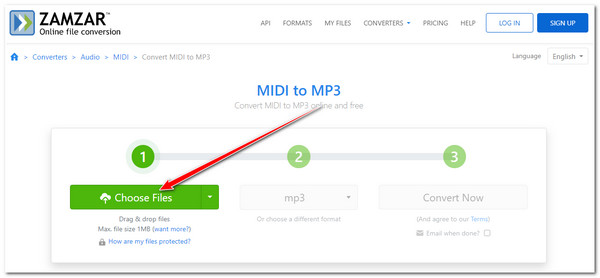
Vaihe 2.Seuraavaksi "MP3" asetetaan automaattisesti lähtömuodoksi; napsauta "Muunna nyt" -painiketta aloittaaksesi MIDI-muunnoksen MP3-muotoon. Kun se on valmis, voit ladata tulosteen.
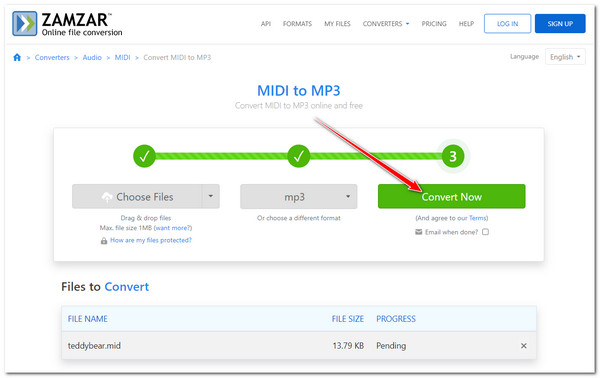
2. MConverter
Toinen online-MIDI-MP3-äänimuunnin, jota voit käyttää, on MConverter. Se tarjoaa yksinkertaisen ja nopean muunnostavan samanaikaisesti muuntaa MIDI-tiedostoja massana. Vaikka se tukee suuria MIDI-tiedostoja, tämä MIDI-MP3-muunnin näyttää aina epäilyttäviä ja ärsyttäviä mainoksia.
Vaihe 1.Siirry tietokoneellasi "MConverter"-verkkosivustolle. Vedä ja pudota sitten MIDI-tiedostot työkalun käyttöliittymään. Valitse sen jälkeen muoto "MP3".
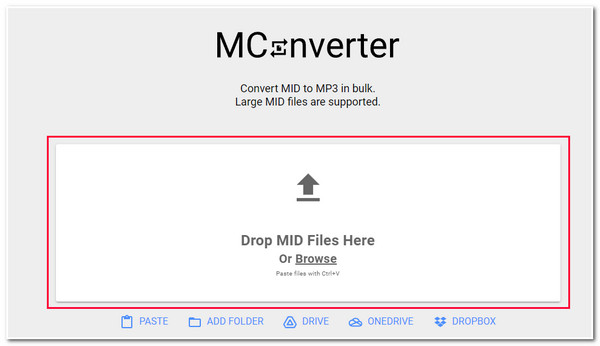
Vaihe 2.Lopuksi odota, että työkalu suorittaa MIDI-MP3-muunnosprosessin loppuun. Kun olet valmis, tulos ladataan automaattisesti ja tallennetaan tietokoneellesi.
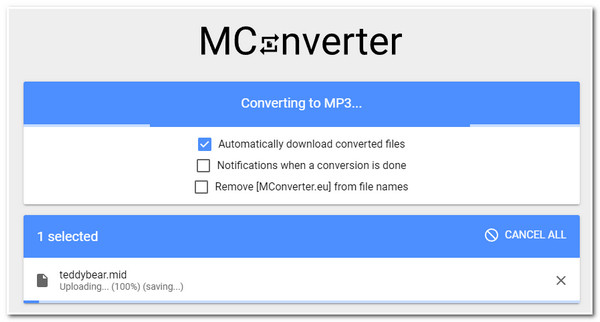
3. FreeConvert
Sinun tulisi myös kokeilla FreeConvertin käyttöä online-MIDI-MP3-muuntimena. Sen avulla voit tuoda enintään 1 Gt:n MIDI-tiedoston. Se tukee myös lisäasetuksia, joiden avulla voit säätää äänen koodekkia, äänenvoimakkuutta ja pituutta sekä lisätä tehosteita. Valitettavasti FreeConvert on suhteellisen hidas verrattuna muihin MIDI-MP3-muuntimiin.
Vaihe 1.Siirry "FreeConvert Audio Converterin" viralliselle verkkosivustolle. Napsauta sen jälkeen "Valitse tiedostot" -painiketta tuodaksesi MIDI-tiedoston työkalun käyttöliittymään.
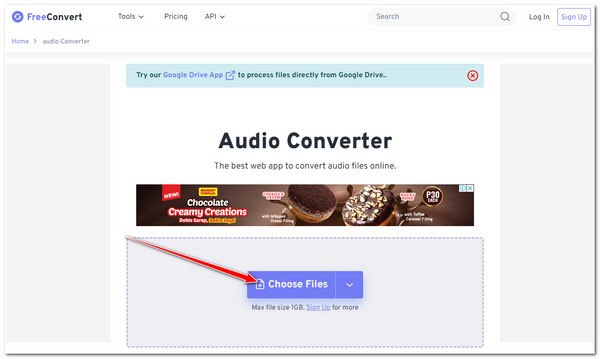
Vaihe 2.Napsauta sen jälkeen "Tuloste:"-pudotusvalikkoa ja valitse "MP3"-muoto. Sitten voit säätää tulostuslaatua napsauttamalla "Lisäasetukset"-painiketta.
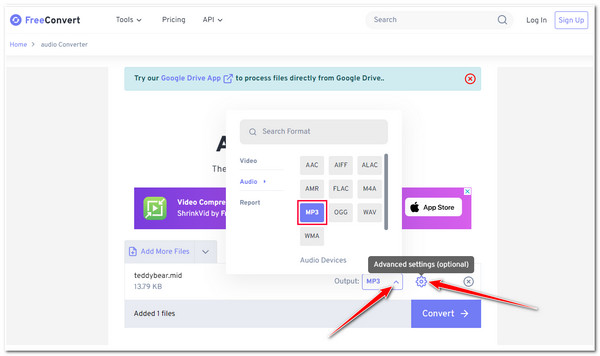
Vaihe 3.Kun olet valmis, napsauta "Muunna"-painiketta vaihtaaksesi MIDI-muotosi MP3-muotoon. Kun muunnosprosessi on valmis, voit ladata tulosteen välittömästi.
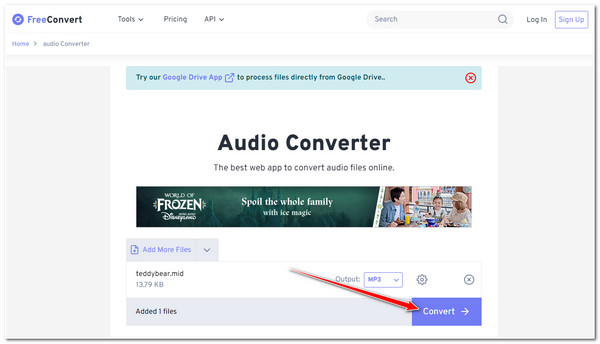
4. Äänen muuntaminen
Toinen online-työkalu, jonka avulla voit muuntaa MIDI:n MP3- tai MP3-muotoon MP3:sta MIDI:hen on Audio Convert. Tämä työkalu tarjoaa käyttäjäystävällisen käyttöliittymän ja helposti suoritettavan muunnosprosessin. Lisäksi se on varustettu myös lähdön säätämisvaihtoehdoilla, joiden avulla voit muokata laatua, näytteenottotaajuutta, kanavaa jne. Tässä online-MIDI-MP3-muuntimessa on kuitenkin myös mainos.
Vaihe 1.Hae ja mene viralliselle "Audio Convert MIDI to MP3 Converter" -verkkosivustolle. Napsauta sen jälkeen "UPLOAD .MID" -painiketta ja valitse muunnettava MIDI-äänitiedosto.
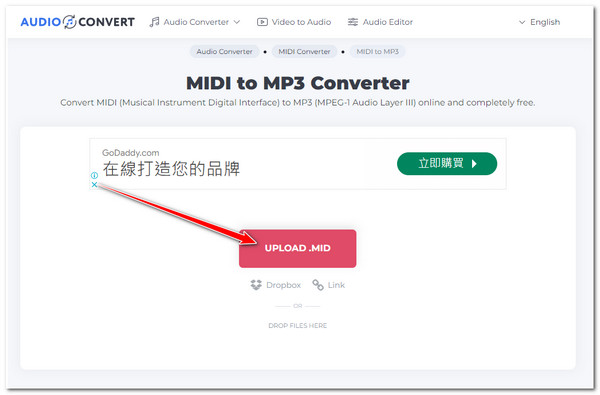
Vaihe 2.Napsauta seuraavaksi "Asetukset"-painiketta ja muuta seuraavia asetuksia. Aloita sitten muuntaminen napsauttamalla "MUUNNA". Lopuksi napsauta "LATAA", kun se on valmis.
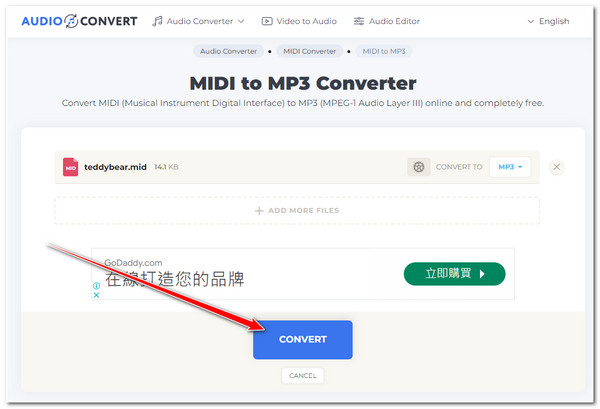
5. Online-muunnos
Viimeinen online-MIDI-MP3-muunnintyökalusuositus on Online Convert. Vaikka tämän online-työkalun käyttöliittymä saattaa näyttää yksinkertaiselta, se riittää vastaamaan MIDI-MP3-muunnostarpeesi. Se tukee myös erämuunnosprosessia ja lähdön säätelyvaihtoehtoja. Tässä on yksinkertaiset vaiheet MIDI:n muuttamiseksi MP3:ksi:
Vaihe 1.Käy virallisella "Online Convert MIDI to MP3" -verkkosivustolla. Vedä ja pudota sitten "MIDI"-tiedosto työkalun pudotustiedostoalueelle.
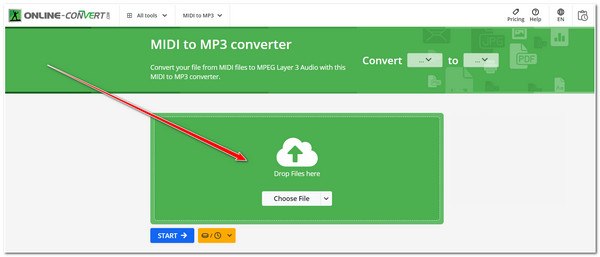
Vaihe 2.Seuraavaksi voit halutessasi säätää lähdön bittinopeutta, taajuutta, kanavia jne. Napsauta sen jälkeen "KÄYNNISTÄ"-painiketta vaihtaaksesi MIDI-muotosi MP3:ksi.
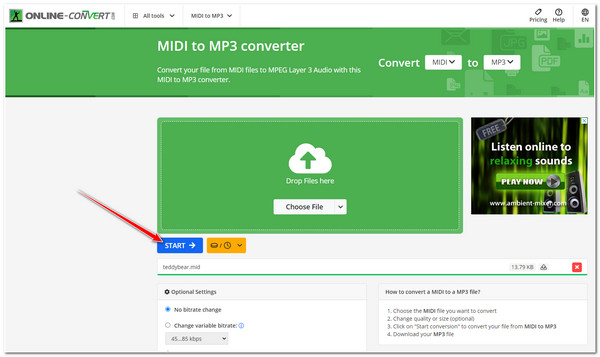
Bonusvinkkejä muunnetun MP3-äänen muokkaamiseen ja parantamiseen
Jos olet jo muuntanut MIDI:si MP3:ksi ja haluat muokata tai parantaa sitä, voit käyttää AnyRec Video Converter! Tämä työkalu on täynnä erilaisia äänenmuokkausominaisuuksia, joiden avulla voit muuttaa ja parantaa ääntäsi. Se tukee vaihtoehtoa parantaa äänenvoimakkuutta 100%:n äänenvoimakkuuteen ja muokata sen viivettä. Lisäksi se voi myös muuntaa äänitiedostoja MP3-, WAV-, AAC-, FLAC- ja muihin muotoihin paremmalla äänenlaadulla!

Pystyy trimmaamaan, pakkaamaan ja parantamaan ääntä MIDI:n muuntamisen jälkeen MP3:ksi.
Paranna MP3-lähdön bittinopeutta jopa 64 kbps:iin ja näytetaajuutta 44100 Hz:iin.
Tarjoa monia esiasetuksia eri laitteille MP3-tiedostojen vientiä varten.
Tukee myös FLAC-, ALAC-, WAV-, AAC- ja muita äänimuotoja vientiä varten.
Suojattu lataus
Suojattu lataus
FAQs
-
Onko MIDI:ssä korkea äänenlaatu?
Ei. MIDI:llä itsessään ei ole korkeaa äänenlaatua. MIDI-tiedostot sisältävät vain ohjeet kuinka niitä toistetaan eri laitteilla, joten niiden äänenlaatua ei peritty.
-
Tuottaako MIDI:n muuntaminen MP3:ksi korkealaatuista tulostusta?
Joo. MIDI:n muuntaminen MP3:ksi saattaa tuottaa korkealaatuista tulosta, mutta tämä riippuu käytetyistä muunnosasetuksista. Lähdön äänenlaatu on korkea, jos muunnosasetusten näytetaajuus ja bittinopeus on asetettu korkeimmalle vaihtoehdolle tai arvolle.
-
Onko MP3 paras äänimuoto MIDI:n muuntamiseen?
MP3 olisi paras muoto MIDI:n muuntamiseen, jos puhutaan yhteensopivuudesta ja pienistä tiedostokooista. FLAC ja WAV olisivat kuitenkin parhaat tulostusmuodot, jos puhutaan laadusta.
-
Onko MConverter turvallista käyttää?
Joo. MConverter väittää tarjoavansa turvallisen muunnospalvelun. Virallisen verkkosivustonsa perusteella he käyttävät alan standardien mukaisia salausmenetelmiä tiedostojesi siirtämiseen. Lisäksi,
-
Miksi Zamzarilla kestää niin kauan ladata MIDI-tiedosto?
Yksi syy Zamzarilla kestää kauan MIDI-tiedoston lataamisessa on hidas Internet-yhteys. Lisäksi Zamzarilla saattaa tällä hetkellä olla paljon liikennettä tai teknisiä ongelmia. Voit yrittää useita kertoja muuntaa MIDI:n MP3:ksi.
Johtopäätös
Siinä se on! Nämä ovat seitsemän luotettavaa ja testattua tapaa muuntaa MIDI MP3:ksi. Niiden avulla voit tehdä MIDIstäsi toistettavan eri alustoilla, helposti muokattavan ja yhdenmukaisen yhteensopivuuden ja laadun suhteen! Oletetaan, että haluat muokata ja parantaa MIDI-MP3-muunnosprosessista hankittua tulosta. Siinä tapauksessa voit käyttää AnyRec Video Converteria! Saat lisätietoja tästä työkalusta vierailemalla sen virallisella verkkosivustolla, lataamalla sen ja käyttämään sitä jo tänään. Voit myös jakaa sen ystäviesi kanssa!
Suojattu lataus
Suojattu lataus
